ArcGIS uygulama Netbeans’te ArcGIS Kompanentleri nasıl kullanılır(EsriToolBarControl, EsriTOCControl, EsriMapControl)
Merhaba Arkadaşlar ;
Bir önceki yazımda kompanentlerimizi nasıl oluşturduk onu öğrenmiştik. Şimdi ise oluşturduğumuz bu kompanentlerin bazılarının (EsriToolBarControl,EsriTOCControl,EsriMapControl) nasıl kullanıldığını anlatacağım .
İlk önce kompanentlerimizi swing uygulamıza ekliyoruz..

Şimdi birinci TollBarControl’den başlayalım . ArcGIS’te bildiğimiz gibi arkadaşlar haritanın üzerinde işlemler yapabilmemiz için araçlar yer alır bunların bazıları Pan ,Zoom ,Target Layer ,Start Editing ,Sketch Tool vs birçok araçlar vardır. Bunları tollbarımıza nasıl ekleyecegiz onu anlatacağım kompanentimizin üstüne gelip sağtıklayıp Customize segmesine tıklıyoruz ve karşımıza bir pencere açılıyor iki segmesi olan General ve Items olarak items segmesine geçiyoruz ve Add Butonuna basıyoruz . Karşımıza gelen pencerede tüm Araçlar yer almaktadır artık projemiz neye hitap edecekse isteğe bağlı olarak istediğimiz araçları seçip Add Command diyoruz .Resimde daha iyi anlaşılacaktır

Şimdi ise bu araçlarla biz MapControl kompanentini kontrol edeceğimiz için toolbar kompanentimizi MapControl kompanentimize bağlıyoruz. Toolbar kompanentimize sağtıklayıp properties’i seçiyoruz bu karşımıza gelen pencerede istediğimiz özelliklerini değiştirebiliriz kompanentimizin özellik penceresinde BuddyControl diye bir alanımız var oradaki açılır penceremize tıklayarak mapBean1 seçeneğini tıklıyoruz . Bu işlem bize araçlarımızla mapControl kompanentimize gelecek harita üzerinde işlemler yapamamıza yarayacak.

Gelelim EsriTOCControl kompanentimize ..Bu kompanentimiz projemizdeki katmanları(Layer) kontrol etmemizi sağlar .Bu kompanentimizde biraz önceki gibi MapControl kompanentimiz üzerinde işlenler yapacağımız için BuddyControl alanına mapBean1’iseçmemiz lazım başka özellikliklerinide propertylerinden değiştirebilrisiniz ama şimdilik bu bize yetiryor..

Bir öbür kompanentimiz EsriMapControl sayfa üzerinizdeki çalışacağımız haritayı ,kroki ,3D modellediğimiz haritalarımızın gösterilicek yeri ArcGIS’te işlemin büyük bir kısmını gördüğümüz kompanenttir. Kompanentimize sağ tıklayarak Customize segmesine tıklıyoruz ve karşımıza gelen pencerede aşağı tarafında Map Document yazan yere Bilgisayarımızda bulunan (.mxd) ArcGIS projemizi belirtiyoruz ve close diyoruz.

Bu işlemden sonra projemizin Desing kısmından Source Kısmına geçiyoruz ve sırasıyla şu kodlarımızı yerleştiriyoruz..
Main method’umuzun hemen alt tarafına static bir initializeArcGISLicenses isminde method oluşturuyoruz..

Bu method’u oluştururken arkadaşlar dikkat edelim ao.initialize(com.esri.arcgis.system.esriLicenseProductCode.esriLicenseProductCodeArcInfo);
Bu kod sırasında lisansımızı aldığımız ArcGIS programımızın ismini doğru seçmemiz lazım yoksa kompanentler çalışma zamanı exception fırlatacaktır.(Bu bölüm esriLicenseProductCodeArcInfo)
Ve yukarısındaki main methodumuzun içinde biraz değişiklik yapacağız
com.esri.arcgis.system.EngineInitializer.initializeVisualBeans();
initializeArcGISLicenses();
bu kodları method’umuza ekliyoruz..

Ve arkadaşlar her şey hazır projemizi run ettiğimizde sorunsuzca çalışması lazım adımları dikkatlice yaptıysanız ..Projemizin ilk hali şöyle olmalıdır .

Arkadaşlar şimdilik 3 kompanenti nasıl kullanacağımızı anlattım ilerki yazılarımda artık GeoDatabese ile ilgili konular anlatacağım databaseye veriler nasıl yüklenir vs işlemleri anlatacağım ArcSDE’ye deyineceğim ..
Umarım yararlı olmustur Arkadaslar
İyi Çalışmalar
Mehmet KILIÇ

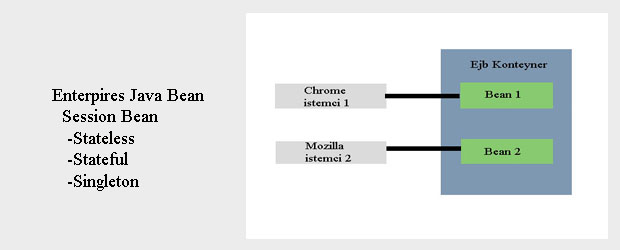
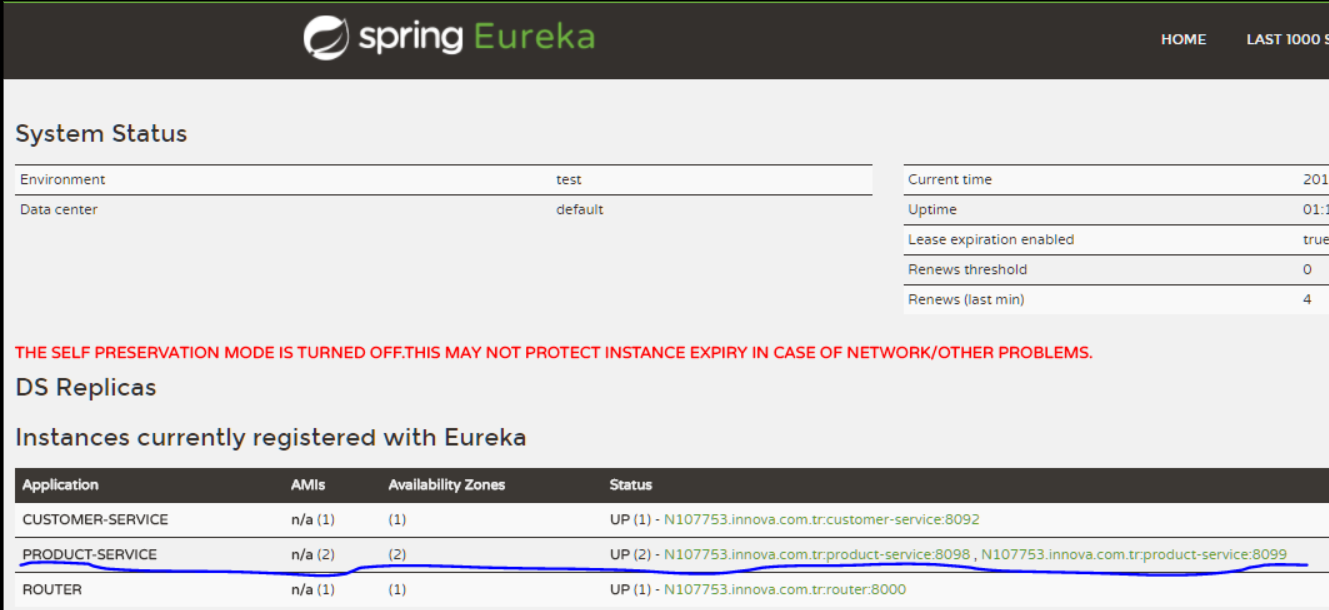
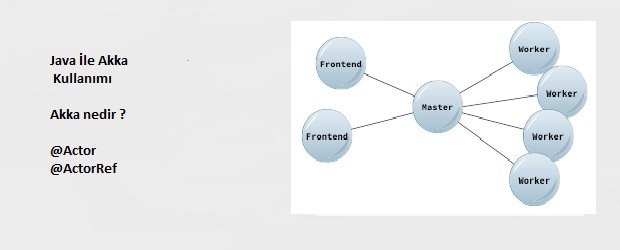
Merhaba.. Dediklerinizi aynen yaptım fakat run dediğimde hiçbirşey açılmıyor.. Main class ın içine:
JFrame menu =new JFrame(“deneme”); (menu arcobjelerinin olduğu menu)
menu.setVisible(true);
yazdım bu seferde boş bir çerçeve oluştu. Nerde hata yapıyorum anlamadım..Bitirme için bir kod yazmam gerekiyorda yardımcı olur musunuz acaba?
sadece arcobjeclerin bulunduğu classı run dediğimde program toolbar hariç açılıyor toolbarda buddycontrol bölümünde mapbean1 gözükmüyor onu seçemedim ondan açılmıyor sanırım bunu kendim ekleyebiliy miyim birde bu classı ana class ile nasıl bağlıyacam üstte yaptığım gibi olmadı.. teşekkürler.
@Melih
Islemleri dogru yaptiysan mapBean parametren cikmasi lazim orada adimlari tekrar dikkatli izleyip yaparsan duzelir .
Toolbar Control de ise araclari secerken Customizer Dialog u kullanarak secme araclari direk kompanentin ustune tikla sag tarafta properties’ten Items String’i kullanrak secip onayla buyuk ihtimal duzelecektir. sanal pc’de kullanirken bende o hatayi aliyordum .
Iyi Calismalar…
Siteye uye olamiyor muyuz?
http://www.turkishh.com/wp-login.php linkten üye olabilirsiniz..
Merhabalar resimleri güncelleyebilir misiniz ?